word文档怎么修改图
嘿,小伙伴们!你们有没有遇到过这样的困扰:在Word文档里,看着那张不太满意的图片,心里想着要是能改改就好了,可就是不知道从哪儿下手?别急,今天咱们就来聊聊这个事儿,让你轻松掌握Word文档里修改图片的小技巧。
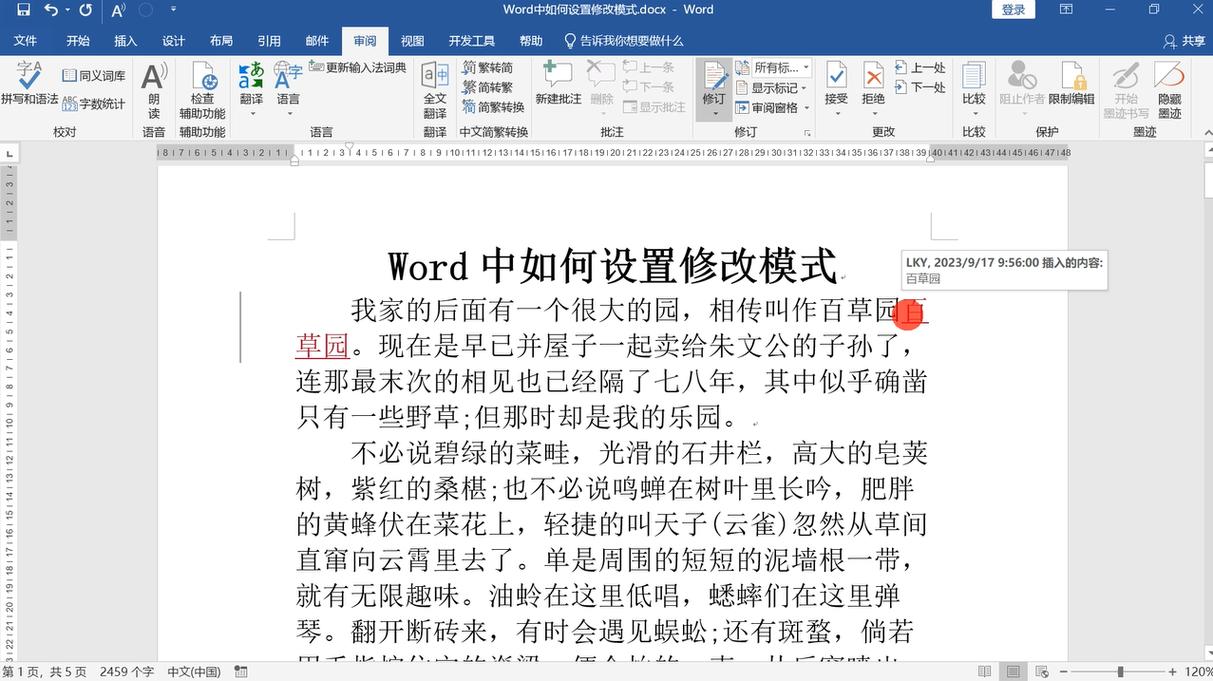
插入图片前的准备
在开始修改图片之前,我们得先把图片插入到Word文档里,这就好比做饭前得先准备好食材一样重要。
选择图片:你得挑一张合适的图片,这张图片可以是你自己拍的,也可以是从网上下载的,但记得哦,如果是从网上下载的,要注意版权问题,别到时候因为侵权闹出麻烦来,选好图片后,把它保存到电脑的一个容易找到的地方,比如桌面或者专门的图片文件夹。
插入图片到文档:打开你的Word文档,找到你想放图片的位置,点击菜单栏里的“插入”选项卡,再选择“图片”,这时候,会弹出一个对话框,让你选择图片,找到你刚才保存好的图片,选中它,然后点击“插入”,哇塞,图片就这样出现在你的文档里啦!是不是感觉挺有成就感的?
调整图片大小和位置
图片插进来了,接下来咱们就得让它乖乖待在咱们想要它待的地方,还得调整到合适的大小。
调整大小:把鼠标移到图片的边角上,你会发现鼠标变成了一个双向箭头,这时候,按住鼠标左键,拖动箭头就能改变图片的大小啦,如果你想让图片保持原来的比例不变,就按住Shift键再拖动,这样,图片就不会变得奇奇怪怪的啦。
移动位置:想移动图片的位置也很简单,把鼠标放到图片上,等鼠标变成十字箭头的时候,按住左键拖动就行,你可以把图片拖到文档的任何位置,直到你觉得满意为止。
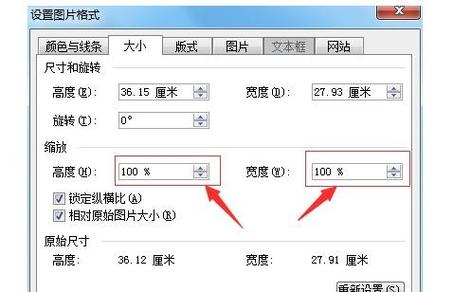
对齐方式:你可能希望图片跟文本或者其他元素对齐得更整齐一些,这时候,你可以选中图片,然后在菜单栏里找到“图片工具”下面的“格式”选项卡,在那里,你可以设置图片的对齐方式,比如左对齐、右对齐、居中对齐等等,选一个你喜欢的方式,让图片看起来更舒服吧!
裁剪和旋转图片
图片的某些部分咱们不需要,或者图片的方向不对,这时候就需要用到裁剪和旋转的功能啦。
裁剪图片:选中图片后,在“图片工具”下面的“格式”选项卡里找到“裁剪”按钮,点击它,你就可以用鼠标拖动裁剪框来选择你想要保留的部分了,裁剪完后,再点击一下文档的其他部分,就完成裁剪啦。
旋转图片:如果你觉得图片方向不对,别担心,Word也能帮你搞定,还是选中图片后,在“格式”选项卡里找“旋转”按钮,你可以按照90度的增量来旋转图片,也可以自由旋转到任何角度,转啊转,转到你觉得满意为止!
调整图片颜色和样式
想让图片看起来更美观、更专业吗?那就试试调整它的颜色和样式吧!
更改颜色:在“图片工具”下面的“格式”选项卡里,有个“颜色”选项,点开它,你可以选择各种预设的颜色效果,比如灰度、黑白、复古色等等,如果你想要更特别的效果,还可以选择“图片颜色选项”,自己动手调整颜色的饱和度、亮度等参数,调啊调,调到你满意为止!
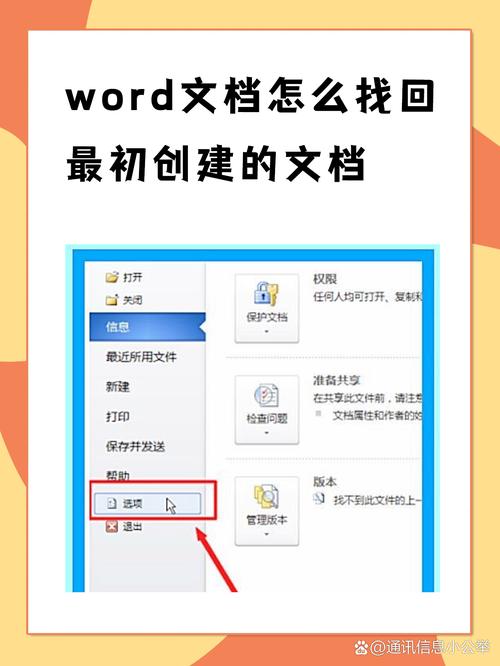
应用样式:Word还提供了很多预设的图片样式,让你可以快速给图片穿上漂亮的“外衣”,还是在那个“格式”选项卡里,这次找“图片样式”,选择一个你喜欢的样式,比如边框、阴影、反射等等,一点鼠标,样式就应用到图片上了,是不是很神奇?
压缩和导出图片
最后一步啦!如果你担心图片太大会影响文档的分享或打印效果,那么可以试着压缩一下图片哦。
压缩图片:选中图片后,在“格式”选项卡里找到“压缩图片”按钮,点击它,会弹出一个对话框,让你选择压缩的目标和选项,选择默认的设置就差不多了,压缩完之后,你会发现文件大小变小了很多,而且图片质量也不会受太大影响哦!
导出图片:如果你对修改后的图片非常满意,想要把它保存下来或者用在其他文档里,那就需要导出啦,右键点击图片,选择“另存为图片”,在弹出的对话框里,选择你想要保存的位置、文件名和格式(比如JPEG、PNG等),最后点击“保存”,图片就导出成功啦!
好啦,以上就是关于如何在Word文档里修改图片的全部内容啦!是不是觉得其实挺简单的?只要多试几次,你肯定能掌握这些技巧的,到时候,你的Word文档里的图片就会变得又美观又专业啦!加油哦,小伙伴们!
各位小伙伴们,我刚刚为大家分享了有关word文档怎么修改图的知识,希望对你们有所帮助。如果您还有其他相关问题需要解决,欢迎随时提出哦!
内容摘自:https://news.huochengrm.cn/cygs/25622.html
